启用“增强音频”后,Windows 11 用户在听音乐或看电影时可以享受计算机扬声器发出的音质。
此 Windows 11 功能为笔记本电脑和电脑提供可与客厅立体声系统音质相媲美的音质。
还有许多其他增强选项可用,包括低音增强、虚拟环绕、房间校正和音调均衡。均衡音调控制可防止一种声音比另一种声音更大。这类似于看电视时开始播放响亮的广告。均衡音调控制可防止音量差异。
默认情况下,Windows 11 中未启用此功能。但是,如果您觉得需要尝试一下并看看它是否适合您,请继续阅读下文,了解如何启用这些功能。如果不起作用,您可以再次将其关闭。
在 Windows 11 中启用增强音频
右键单击开始按钮。单击菜单中的“设置”。
单击菜单左侧的“系统”,然后单击“声音”以打开声音设置。
在高级选项中单击所有声音设备。
然后在输出设备设置中单击已安装的扬声器。
启用选项:改善音频。单击高级以启用音频扩展。
您可以在扬声器的属性中应用四个扩展。
低音增强
提高扬声器可以再现的最低频率。包括低音。
虚拟环绕声
对环绕音频进行编码,以立体声输出的形式传输到带有矩阵解码器的接收器。
空间校正
补偿房间和扬声器特性。
均衡音调控制
利用人类听觉的特性来减少感知的音量差异。
要应用这些功能,您必须重新启动正在播放的音频。
我希望这对你有帮助。感谢您的阅读!
了解更多: Windows 中声音变得更大或更小?

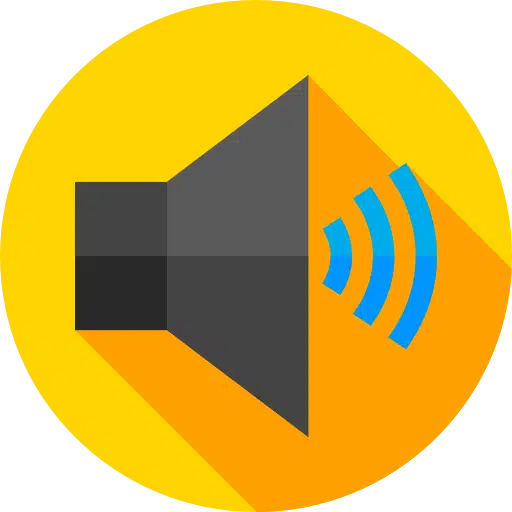
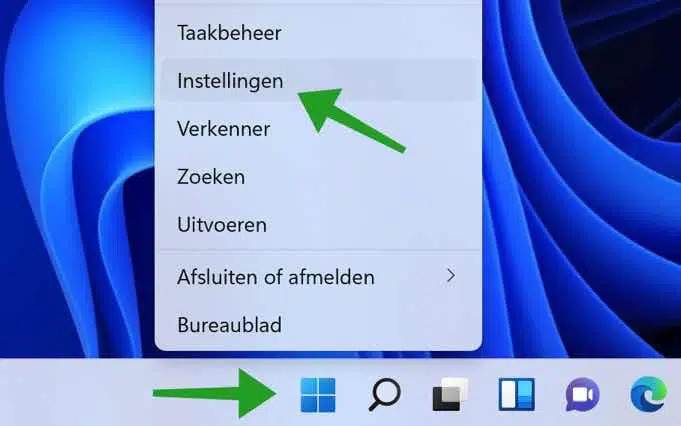
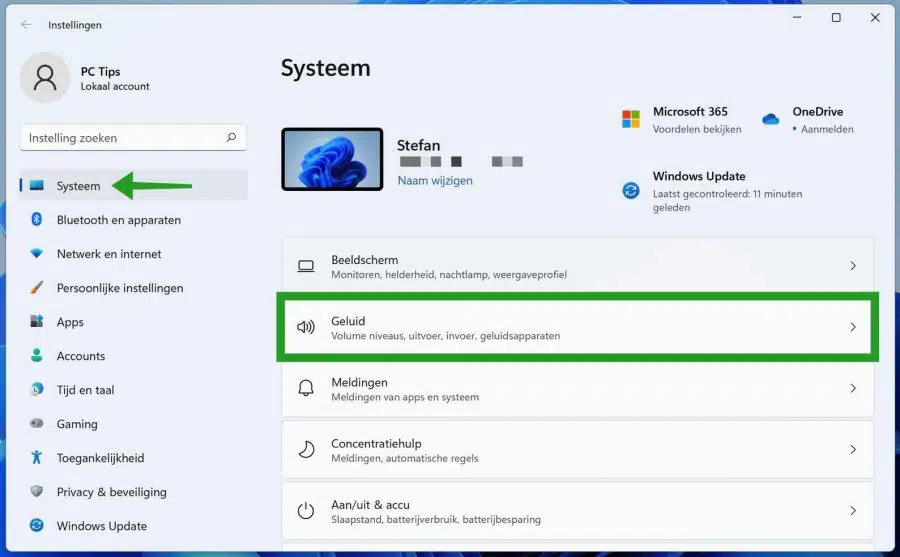
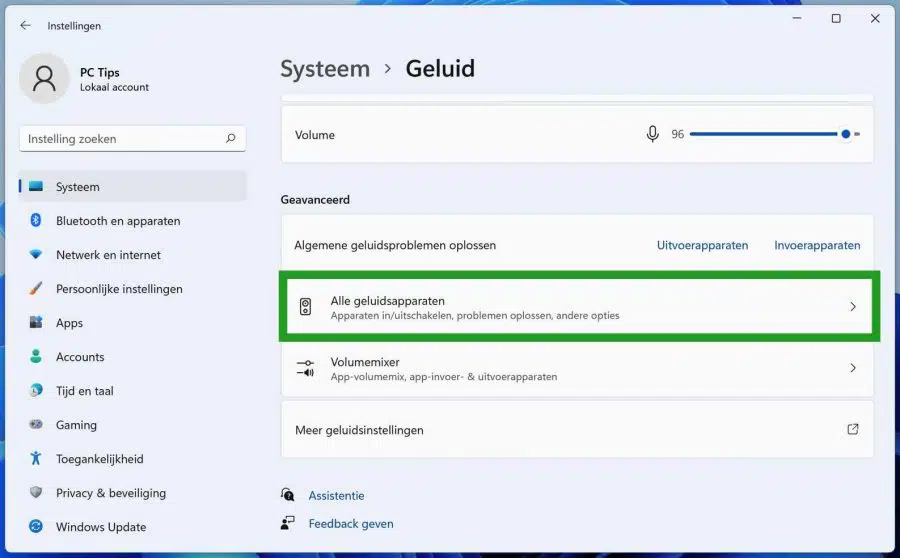
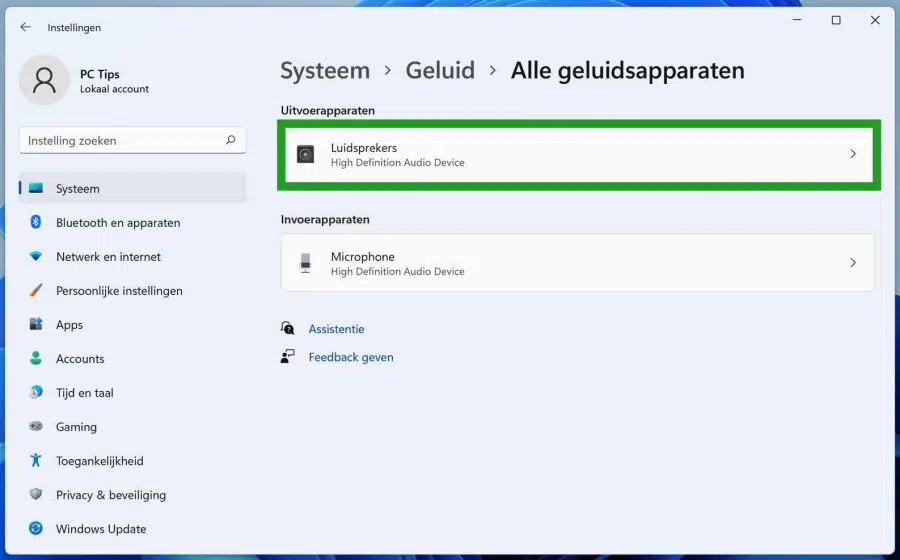
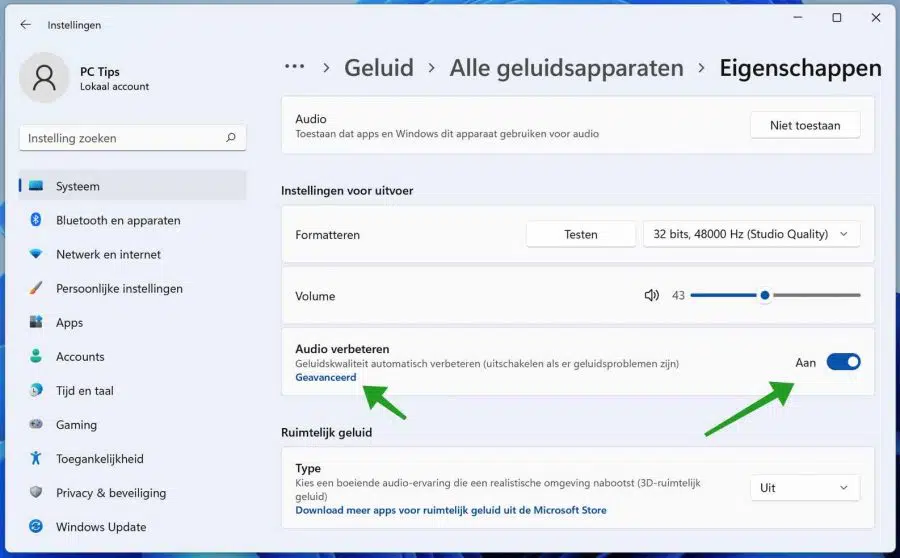
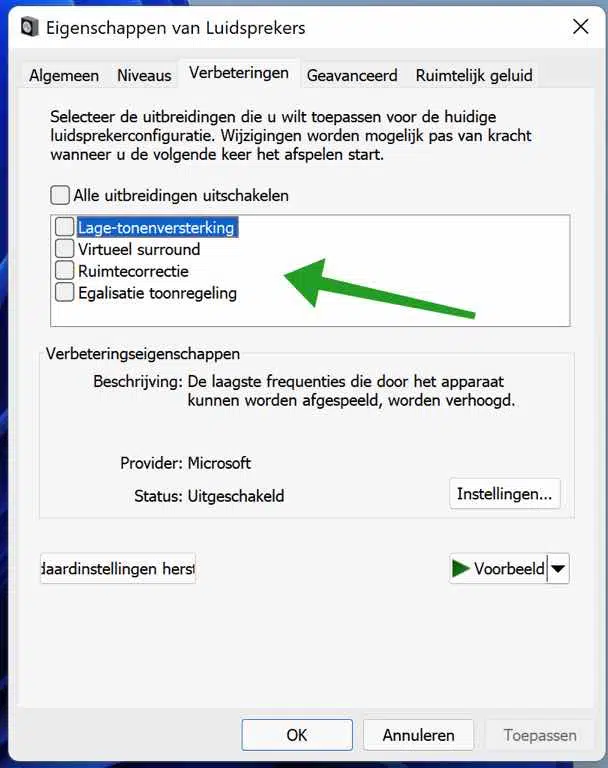
最佳电脑技巧,
你可以扔掉我之前发送的电子邮件,因为我已经在Windows搜索引擎中输入了DTS音效,并且向我展示了一个广泛的Asus-DTS设置程序。
低音和电影等的声音在这方面是非常出色的。
因为我根据你的解释点击了“改进音频”,所以我看到了“DTS音效”文本。当我点击它时,什么也没有发生。
但在搜索引擎中,我看到了华硕的程序。
事实上,他们没有立即链接到“改善音频”文本,这会让我省去很多烦恼。我立即将该程序固定到任务栏,并可以用它尝试各种事情。
再次感谢您,如果我以后有任何疑问或问题,我知道我来对地方了 PC-tips!
MVG,
迪克